Полное руководство по использованию Pixlr для удаления фона изображения
Pixlr — известный онлайн-редактор изображений с несколькими инструментами для работы с изображениями. Он предлагает потребителям простой в использовании интерфейс с множеством возможностей для редактирования фотографий, создания графики и добавления эффектов. Одной из функций Pixlr является инструмент удаления фона. Эта функция позволяет легко стереть фон с фотографии, оставив только основной объект. Это особенно полезно для создания прозрачного фона или изоляции объектов для использования в различных проектах, таких как графический дизайн, презентации или публикации в социальных сетях. Именно об этом мы и поговорим подробно в этом руководстве. удаление фона в Pixlr. Продолжайте читать, чтобы получить полную информацию.
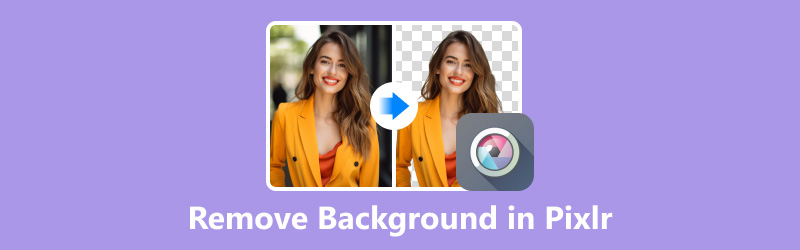
- СПИСОК РУКОВОДСТВ
- Часть 1. Как удалить фон в Pixlr
- Часть 2. Плюсы и минусы Pixlr Background Remover
- Часть 3. Лучшая альтернатива Pixlr для более точного удаления фона
- Часть 4. Часто задаваемые вопросы
Часть 1. Как удалить фон в Pixlr
Функция «Удалить фон» в Pixlr обычно использует передовые алгоритмы для автоматического обнаружения объекта на изображении и удаления фона вокруг него. По сравнению с выбором и удалением фона вручную это может сэкономить массу времени, особенно для изображений со сложным фоном или несколькими объектами. Вот пошаговое руководство:
Перейдите на сайт Pixlr и запустите редактор Pixlr. У вас есть возможность загрузить программное обеспечение или использовать онлайн-версию. Поскольку доступ к веб-версии возможен с любого устройства, подключенного к Интернету, мы будем использовать ее здесь.
Нажмите на Выберите фото(а) чтобы загрузить изображение, фон которого вы хотите удалить. Убедитесь, что изображение имеет достаточное разрешение для точной настройки.
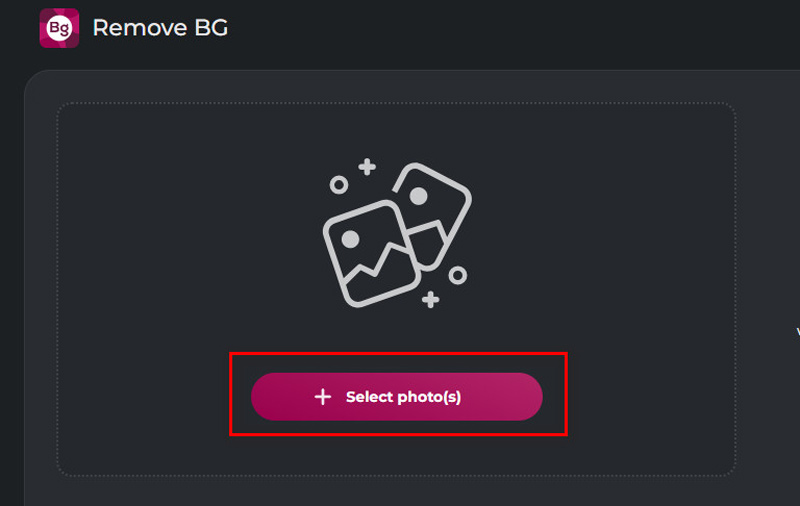
Затем он начнет автоматически стирать фон изображения.
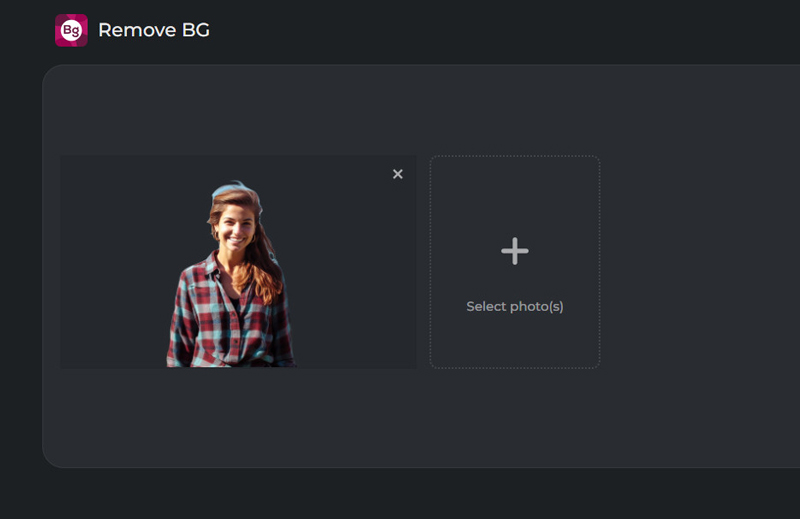
Как видите, удаление фона не идеально, и есть некоторые места, которые необходимо доработать. Чтобы это сделать, вам нужно нажать Тонкая настройка этой фотографии для дальнейшего редактирования этого файла.
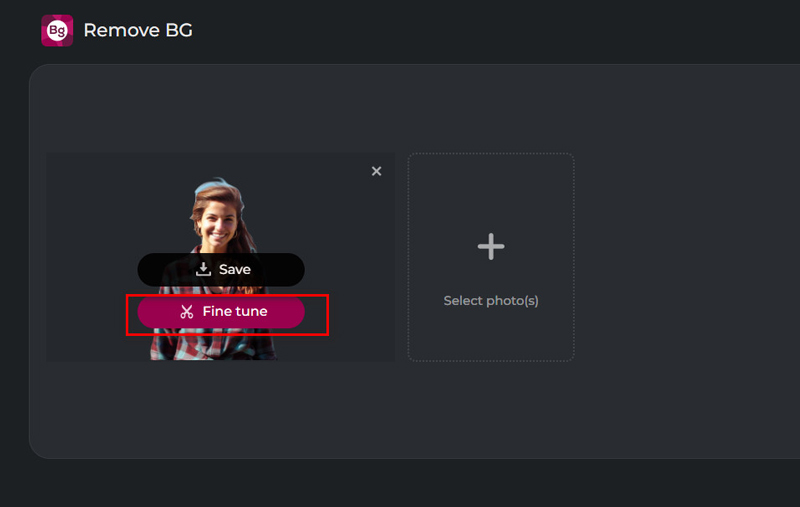
Выберите МАГИЯ инструмент, включите ВОССТАНОВИТЬ или УДАЛЯТЬ режим и выберите параметр «Мягкость» по вашему желанию.
Затем нажмите на часть фона, и инструмент выделит соседние области схожего цвета. Отрегулируйте уровень допуска, чтобы точно настроить удаление фона.
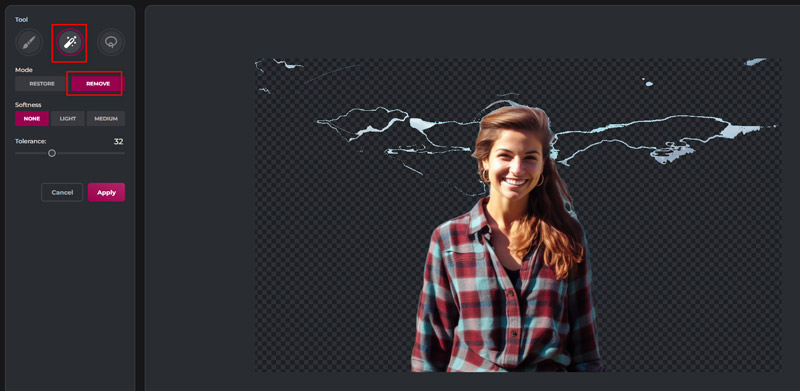
Увеличение для точности. Увеличьте масштаб в тех областях, которые требуют детального редактирования, например по краям объекта. Это обеспечивает более точный контроль и гарантирует, что ни одна часть объекта не будет случайно удалена.
Если вы удовлетворены результатом, нажмите Применятьи загрузите отредактированное изображение, нажав кнопку Сохранить все zip кнопку, чтобы сохранить удаление фона.
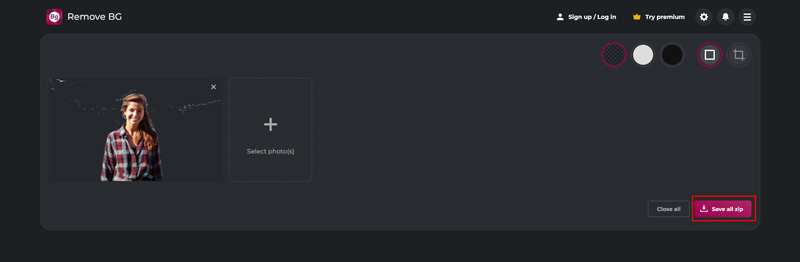
Выполнив эти действия и добавив полезные советы, вы сможете профессионально удалять фон с помощью Pixlr и сделать фон изображения прозрачным. Имейте в виду, что секрет развития таланта редактирования — это практика и экспериментирование!
Часть 2. Плюсы и минусы Pixlr Background Remover
Pixlr Background Remover — универсальный инструмент для быстрого и эффективного удаления фона с изображений. Вот некоторые из его плюсов и минусов:
Плюсы средства удаления фона Pixlr
1. Удобный интерфейс
Pixlr предлагает интуитивно понятный и простой в навигации интерфейс, позволяющий получить к нему доступ людям с разным уровнем подготовки.
2. Автоматическое удаление фона
Одной из выдающихся особенностей Pixlr Background Remover является функция автоматического удаления фона. Эта функция использует алгоритмы искусственного интеллекта для обнаружения и удаления фона из изображений с минимальным ручным вмешательством, что экономит время и усилия пользователей.
3. Доступность платформы
В качестве онлайн-инструмента Pixlr Background Remover доступен на различных устройствах и платформах, включая настольные компьютеры, ноутбуки, планшеты и смартфоны.
Минусы средства удаления фона Pixlr
1. Интернет-зависимость
Поскольку Pixlr Background Remover — это онлайн-инструмент, его функциональность зависит от стабильного подключения к Интернету. Эффективное использование приложения в местах с плохим подключением к Интернету может занять больше времени.
2. Требования к подписке на премиум-функции
Хотя базовые функции Pixlr Background Remover доступны бесплатно, для доступа к некоторым премиум-функциям может потребоваться подписка.
3. Ограничения точности
Хотя функция автоматического удаления фона в целом эффективна, она не всегда может давать идеальные результаты, особенно со сложными изображениями или сложными деталями.
Часть 3. Лучшая альтернатива Pixlr для более точного удаления фона
Хотя Pixlr служит удобным вариантом для простого удаления фона, те, кто ищет более точное редактирование, могут найти ArkThinker Удаление фона онлайн быть лучшей альтернативой.
Он использует передовую технологию искусственного интеллекта для точного удаления фона из изображений. Его усовершенствованные алгоритмы обеспечивают плавное и точное удаление даже сложного фона или мелких деталей. Вот некоторые основные моменты:
◆ Совершенно бесплатно.
◆ Автоматическое удаление фона с помощью ИИ.
◆ Классные функции редактирования.
◆ Легкое добавление новых фонов.
◆ Работает на Chrome, iOS, Android, Windows и Mac.
Откройте веб-браузер на любом устройстве и перейдите к бесплатное онлайн-удаление фона изображений инструмент. Найдите возможность загрузить свою фотографию, нажав кнопку Добавить файл в начало кнопка.
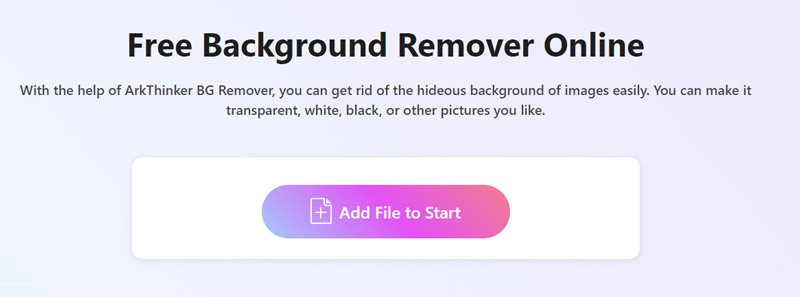
Фон вашего изображения будет автоматически удален с помощью технологии искусственного интеллекта. Если вы не удовлетворены результатом, вы можете использовать такие функции, как Держать или Стереть корректировать его, пока он не будет соответствовать вашим ожиданиям.
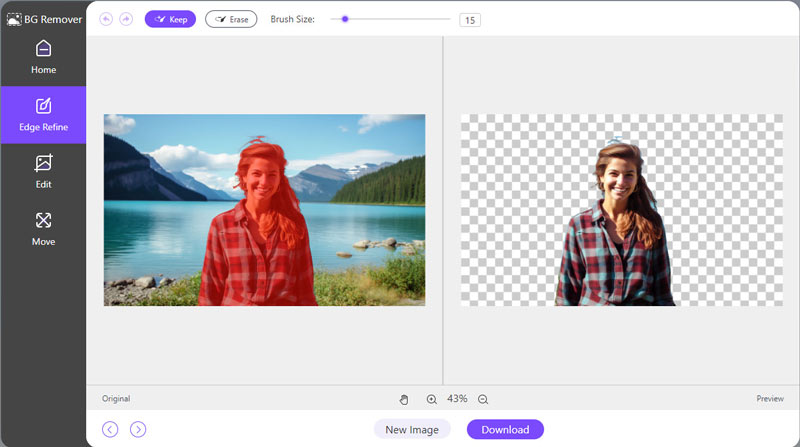
Если вы довольны результатом, пришло время загрузить отредактированную фотографию. Просто нажмите кнопку Скачать Кнопка для экспорта изображения с прозрачным фоном на ваше устройство.
Хотите добавить индивидуальности? Пожалуйста, переключитесь на Редактировать вкладка, чтобы применить сплошные цвета, такие как белый или черный, или даже загрузить новое фоновое изображение, чтобы придать ему свежий вид.
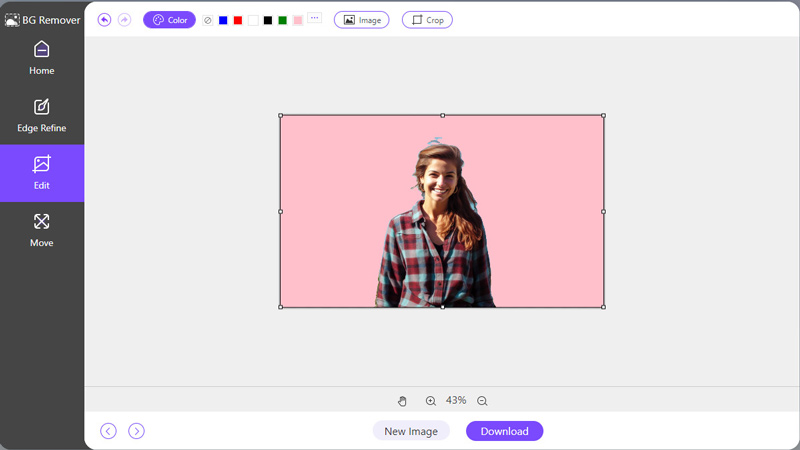
По сравнению с Pixlr, этот инструмент можно использовать бесплатно, и он может автоматически стирать фон изображения. Даже будучи новичком, вы можете быстро удалить фон фотографии и сохранить файл прозрачного изображения.
Часть 4. Часто задаваемые вопросы
Pixlr полностью бесплатен?
Pixlr предлагает как бесплатную, так и платную версии. Хотя многие базовые функции редактирования доступны бесплатно, для некоторых расширенных инструментов и функций требуется подписка.
Что лучше, Pixlr или Photoshop?
Ответ зависит от разных людей с разными требованиями и предпочтениями. Pixlr более доступен и удобен для пользователя, что делает его подходящим как для новичков, так и для обычных пользователей. С другой стороны, Photoshop предлагает непревзойденную универсальность и расширенные функции, что делает его предпочтительным выбором для профессионалов.
Как убрать белый фон в Pixlr?
Чтобы удалить белый фон в Pixlr, вы можете использовать те же методы, которые упоминались ранее. Просто выберите фон с помощью инструмента «Волшебная палочка» или «Лассо» и удалите его.
Заключение
Удаление фона в Pixlr — очень полезный навык для фотографов, дизайнеров и любителей. Хотя Pixlr предлагает удобное решение для базового удаления фона, те, кому требуется большая точность, могут выбрать альтернативы, такие как Arkthinker Background Remover Online. Независимо от вашего выбора, освоение методов удаления фона, несомненно, улучшит ваши навыки редактирования и улучшит ваши визуальные творения.
Найдите больше решений
Получите 3 приложения для удаления фонового шума из видео 2024 Как создать водяной знак в Canva и как его удалить 3 способа стереть водяной знак со стоковых фотографий Dreamstime 3 средства для удаления водяных знаков Shutterstock, которые помогут избавиться от водяных знаков Получите 5 лучших средств для удаления водяных знаков с видео, чтобы стереть водяные знаки с видео Способы добавления водяного знака в GIF и удаления водяного знака в GIFСоответствующие статьи
- Редактировать изображение
- Эффективные варианты изменения размера изображения для Twitter — 3 онлайн-инструмента
- Как удалить водяной знак с изображений и видео Placeit
- Как сделать фото HD на разных устройствах и удалить артефакты
- Обновленный и объективный обзор WatermarkRemover.io
- 3 простых способа удалить водяные знаки изображений и текста из PDF
- Удалить водяной знак из GIF: простые методы редактирования GIF
- Сохраните фотографии TikTok без водяных знаков двумя простыми способами
- Что такое Pixlr и как удалить водяной знак с фотографии
- [2024] Обзор Inpaint и как его использовать для удаления водяных знаков
- Как удалить водяной знак Alamy с изображений (100% работает)



